标签:ffffff vim rgb 文件的 不同 oar img 数字 文件
5.1 vim介绍 5.2 vim颜色显示和移动光标·vim 是 vi 的升级版本
·vim 是带有颜色显示的
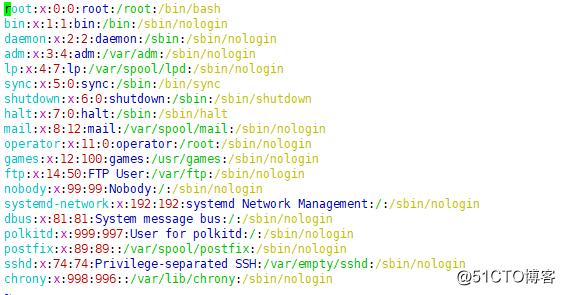
·安装包 yum install -y vim-enhanced
vim有三种模式:·一般模式、编辑模式、命令模式
命令模式:/ 搜索
查找替换
:wq
相同的文件,在不同的目录下就可能颜色不存在
/etc/passwd 这个文件拷贝到 /tmp 目录下就没有颜色显示
显示颜色往往根据文件的具体内容、名字显示不同的颜色,可以通过 /etc/vimrc 编辑颜色
5.3 vim一般模式下移动光标
移动光标:
h或向左的方向键 光标向左移动一个字符
l(小写L)或向右的方向键或空格 光标向右移动一个字符
k或向上方向键 光标向上移动一个字符
j或向下方向键 光标向下移动一个字符
nh (n是任意数字) 光标向左移动n个字符
nl (n是任意数字) 光标向右移动n个字符
nk (n是任意数字) 光标向上移动n个字符
nj (n是任意数字) 光标向下移动n个字符
n空格 (n是任意数字) 像右移动n个字符
Ctrl+f或PageUp 屏幕向前移动一页
Ctrl+b或PageDown 屏幕向后移动一页
数字0或Shift+6 (^) 移动到本行行首
Shift+4($) 移动到本行行尾
gg 移动到首行
G 或 Shift+g 移动到尾行
nG (n是任意数字) 移动到第n行
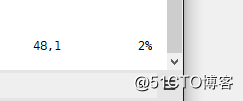
右下方会提示目前光标所处位置为第几行,第几字符
游戏熟悉vim移动光标:https://vim-adventures.com/
5.4 vim一般模式下复制、剪切和粘贴
x,X x表示向后删除/剪切一个字符,X表示向前删除/剪切一个字符
nx 向后删除/剪切n个字符
dd 删除/剪切光标所在的哪一行
ndd(n为数字) 删除/剪切光标所在行之后的n行
yy 复制光标坐在行
p 从光标所在行开始,向下粘贴已经复制或粘贴的内容
P 从光标所在行开始,向上粘贴已经复制或粘贴的内容
nyy 从光标所在行开始,向下复制n行
u 还原上一步操作(最多恢复50次)
Ctrl+r 还原时多还原了一次的话,按此快捷键取消一次还原操作
v 按v后移动光标会选中指定字符,可以实现复制、粘贴等操作
标签:ffffff vim rgb 文件的 不同 oar img 数字 文件
原文地址:http://blog.51cto.com/11530642/2057157